Hace algún tiempo un lector preguntaba por la forma de conseguir en un gráfico de columnas tener los valores de distintas series ordenadas en descendente para cada punto del gráfico (en el ejemplo para cada mes)... Como se ve en la imagen siguiente:
Como tantas veces para conseguir nuestra meta construiremos un rango auxiliar donde ordenaremos en descendente, de mayor a menor, los valores de cada país por mes.
Así en la celda I3 añadimos la siguiente fórmula:
=K.ESIMO.MAYOR($C3:$F3;COLUMNAS($I2:I2))
que arrastraremos hasta L8.
Esto nos devuelve en el orden deseado cada mes...
En el siguiente paso construiremos un nuevo rango auxiliar que nos retornará los títulos de los países de acuerdo a la ordenación descendente.
Así en la celda N3 añadimos la fórmula:
=INDICE($C$2:$F$2;1;COINCIDIR(I3;$C3:$F3;0))
y arrastramos hasta Q8.
Ya casi estamos...
Construimos nuestro gráfico de columnas.
Seleccionamos el rango H3:L8 e insertamos el gráfico de columnas agrupadas en 2D.
En este punto he optado por dar formato de color a las diferentes columnas/países de cada punto, esto es, a cada mes... serie por serie he dado formato de color de relleno, y en mi caso me he decidido por el mismo color.
Para otros casos habría que ir pasando individualmente punto por punto de cada serie...
Último paso, añadir los países como etiquetas de datos..
Para esto recorreremos cada una de las cuatro series de valores y asignaremos Valor de las celdas personalizadas como etiquetas de datos.
Seleccionaremos la primera y haremos clic en Agregar Etiquetas de datos y encima.
A continuación seleccionaremos las recién añadidas etiquetas y clic derecho del ratón sobre ellas para Dar formato a etiquetas de datos, lo que nos abrirá el Panel de formato de etiqueta de datos (normalmente a la derecha de nuestra pantalla).
Marcaremos solo la opción de Valor de las celdas y para la primera serie seleccionaremos el rango N3:N8
Repetiremos la misma acción para las tres series restantes, seleccionando respectivamente los rangos de celdas
O3:O8
P3:P8
y
Q3:Q8
Llegando a si al final de nuestro trabajo, y con el objetivo cumplido: Disponer nuedtros países ordenados en descendente para cada mes
Como tantas veces para conseguir nuestra meta construiremos un rango auxiliar donde ordenaremos en descendente, de mayor a menor, los valores de cada país por mes.
Así en la celda I3 añadimos la siguiente fórmula:
=K.ESIMO.MAYOR($C3:$F3;COLUMNAS($I2:I2))
que arrastraremos hasta L8.
Esto nos devuelve en el orden deseado cada mes...
En el siguiente paso construiremos un nuevo rango auxiliar que nos retornará los títulos de los países de acuerdo a la ordenación descendente.
Así en la celda N3 añadimos la fórmula:
=INDICE($C$2:$F$2;1;COINCIDIR(I3;$C3:$F3;0))
y arrastramos hasta Q8.
Ya casi estamos...
Construimos nuestro gráfico de columnas.
Seleccionamos el rango H3:L8 e insertamos el gráfico de columnas agrupadas en 2D.
En este punto he optado por dar formato de color a las diferentes columnas/países de cada punto, esto es, a cada mes... serie por serie he dado formato de color de relleno, y en mi caso me he decidido por el mismo color.
Para otros casos habría que ir pasando individualmente punto por punto de cada serie...
Último paso, añadir los países como etiquetas de datos..
Para esto recorreremos cada una de las cuatro series de valores y asignaremos Valor de las celdas personalizadas como etiquetas de datos.
Seleccionaremos la primera y haremos clic en Agregar Etiquetas de datos y encima.
A continuación seleccionaremos las recién añadidas etiquetas y clic derecho del ratón sobre ellas para Dar formato a etiquetas de datos, lo que nos abrirá el Panel de formato de etiqueta de datos (normalmente a la derecha de nuestra pantalla).
Marcaremos solo la opción de Valor de las celdas y para la primera serie seleccionaremos el rango N3:N8
Repetiremos la misma acción para las tres series restantes, seleccionando respectivamente los rangos de celdas
O3:O8
P3:P8
y
Q3:Q8
Llegando a si al final de nuestro trabajo, y con el objetivo cumplido: Disponer nuedtros países ordenados en descendente para cada mes

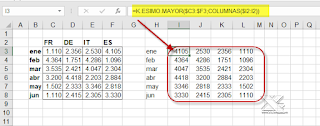




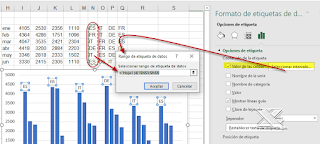



Brillantísimo Ismael.
ResponderEliminar;-)
Eliminargracias!
Un buen truco...
Gracias excelente
ResponderEliminar